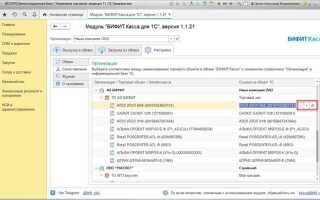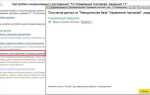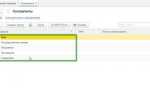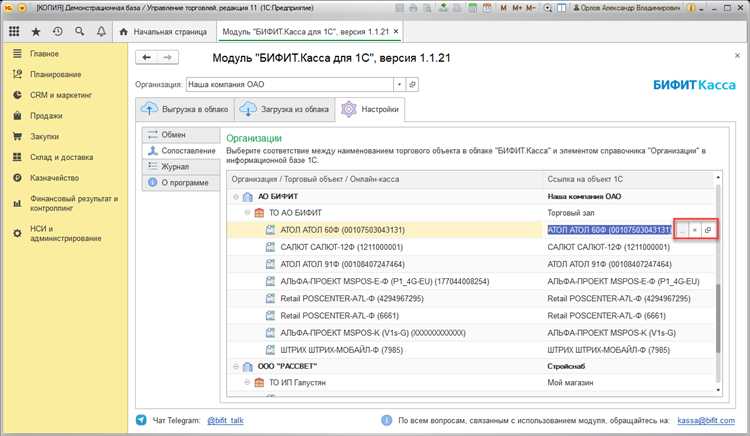
Добавление новой операции в 1С: пошаговая инструкция
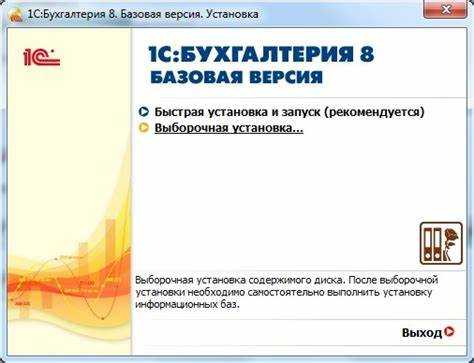
Для создания новой операции в конфигурации 1С (например, «Бухгалтерия предприятия» или «Управление торговлей») необходимо внести изменения в конфигурацию с учетом используемого механизма учета. Пример ниже основан на конфигурации, поддерживающей типовые документы и регистры.
- Откройте конфигуратор и создайте новый документ в ветке Документы. Назовите его, например, ОперацияПроизвольная.
- Задайте свойства документа:
- Имя: латинскими буквами, без пробелов.
- Наименование: для отображения в интерфейсе.
- Нумерация: автоматическая, префикс – по необходимости.
- Проведение: выбрать режим проведения – синхронный или асинхронный, в зависимости от конфигурации.
- Добавьте реквизиты:
- Дата операции (тип – Дата).
- Счет дебета, Счет кредита (тип – План счетов).
- Сумма (тип – Число, точность 2).
- При необходимости – аналитические реквизиты (например, Контрагент, Номенклатура).
- Создайте форму документа и разместите реквизиты на форме в логичном порядке. Проверьте читаемость и доступность элементов.
- Реализуйте модуль объекта:
- В процедуре ПриПроведении() добавьте логику записи в нужные регистры.
- Для бухгалтерских операций – используйте Движения.БухгалтерскийУчет.Добавить() с указанием счета, субконто, суммы и аналитики.
- При необходимости создайте движения по управленческому или налоговому учету.
- Зарегистрируйте документ в подменю Подсистема, добавьте в интерфейс пользователя через общий модуль или панель навигации.
- Обновите конфигурацию базы, протестируйте документ в пользовательском режиме. Проверьте корректность проведения, движения по регистрам и отражение в отчетах.
Рекомендуется предусмотреть защиту от ввода некорректных данных – через обработчики проверки условий в модуле объекта.
Выбор конфигурации и открытие в режиме конфигуратора
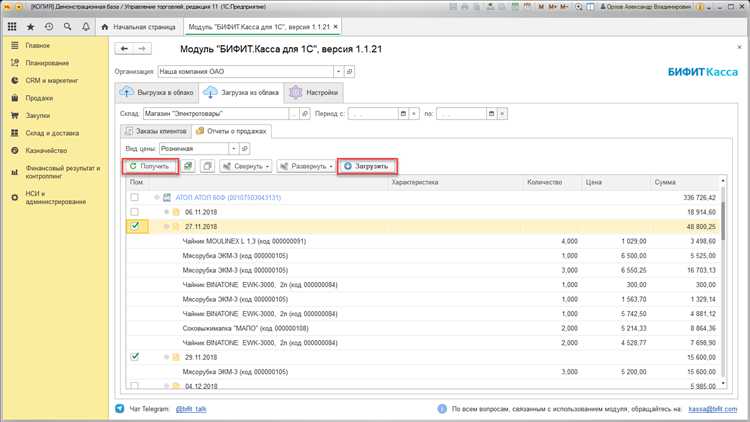
Запустите ярлык «1С:Предприятие» с рабочего стола или из меню «Пуск». В появившемся списке выберите информационную базу, в которую необходимо добавить операцию. Убедитесь, что у вас есть права администратора для внесения изменений в конфигурацию.
Нажмите кнопку «Конфигуратор» в нижней части окна запуска. Это откроет выбранную базу в режиме конфигуратора, где доступны все объекты метаданных. Если база используется в клиент-серверном режиме, предварительно закройте сеансы пользователей, чтобы избежать блокировок при сохранении изменений.
После запуска конфигуратора дождитесь полной загрузки конфигурации. Перейдите в дерево метаданных слева. Убедитесь, что конфигурация не защищена от изменений. Если она общедоступная (например, типовая), потребуется снять флаг поддержки или использовать расширение конфигурации для внесения изменений.
Если используется расширение, создайте его через меню «Конфигурация» → «Открыть конфигурацию расширения» → «Создать». Присвойте уникальное имя и сохраните. Все изменения следует вносить именно в расширение, чтобы сохранить возможность обновления основной конфигурации.
Создание нового документа для учета операции
Для добавления пользовательской операции в конфигурации 1С необходимо создать новый документ, который будет фиксировать данные этой операции. Работа выполняется в конфигураторе в режиме редактирования конфигурации.
- Откройте конфигуратор и загрузите нужную конфигурацию в режиме редактирования.
- В дереве объектов найдите ветку Документы, нажмите правой кнопкой мыши и выберите Добавить.
- Укажите имя документа, например, ОперацияУчета. Имя должно быть уникальным и отражать суть операции.
- На вкладке Данные добавьте реквизиты, необходимые для учета:
- Дата (тип: дата, обязательный реквизит);
- Контрагент (тип: СправочникСсылка.Контрагенты);
- Сумма (тип: число, точность по необходимости);
- Комментарий (тип: строка, не обязательный).
- На вкладке Табличная часть добавьте структуру, если документ должен содержать несколько строк операции. Например:
- Номенклатура (тип: СправочникСсылка.Номенклатура);
- Количество (тип: число);
- Цена (тип: число);
- Сумма (вычисляется автоматически).
- На вкладке Формы создайте форму документа и настройте размещение реквизитов. Используйте автоформу, если нет необходимости в специфическом интерфейсе.
- Перейдите во вкладку Модули документа и реализуйте обработку проведения. Пример:
Процедура Проведение(Отказ, РежимПроведения) // Пример записи данных в регистр накопления Движения.Добавить(); Движения[0].Регистратор = ЭтотОбъект; Движения[0].Контрагент = Контрагент; Движения[0].Сумма = Сумма; Движения[0].Период = Дата; КонецПроцедуры
- Включите флаг Проводимый, если необходимо регистрировать движение по регистрам.
- Сохраните изменения и выполните обновление конфигурации базы данных через конфигуратор.
После выполнения этих шагов новый документ будет доступен в пользовательском режиме и готов к использованию для регистрации новой операции.
Настройка реквизитов документа
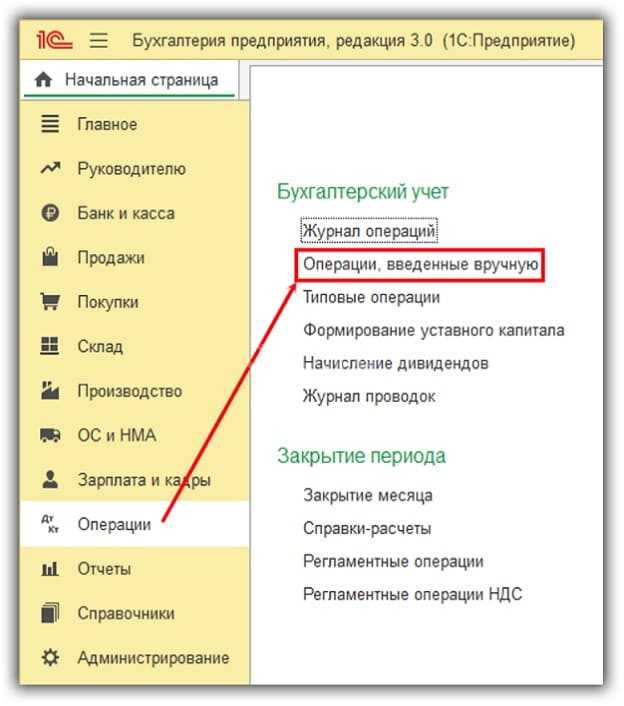
Откройте конфигурацию в режиме Конфигуратора и найдите созданный документ в ветке «Документы». Дважды кликните по нему для открытия свойств.
Перейдите во вкладку «Реквизиты». Нажмите кнопку «Добавить» для создания нового реквизита. Укажите имя (например, «Контрагент»), тип – «СправочникСсылка.Контрагенты». Установите флаг «Обязательный», если значение должно быть заполнено до проведения.
Для числовых реквизитов (например, «Сумма») используйте тип «Число», задав точность (например, 2 знака после запятой) и максимально допустимую длину. Для даты – тип «Дата», указав формат отображения, например, «Дата и время».
Если требуется флаг (булево значение), создайте реквизит с типом «Булево», например, «ПроведенБезОшибок». Названия делайте лаконичными, избегая пробелов и спецсимволов – они участвуют в программном коде.
При необходимости объединить несколько реквизитов логически – создайте группу, выделите нужные реквизиты и перетащите их в неё. Это упрощает визуальную структуру формы ввода.
После добавления всех реквизитов сохраните изменения (Ctrl+S), закройте окно документа и выполните обновление конфигурации базы (F7), чтобы изменения вступили в силу.
Разработка формы ввода данных для документа
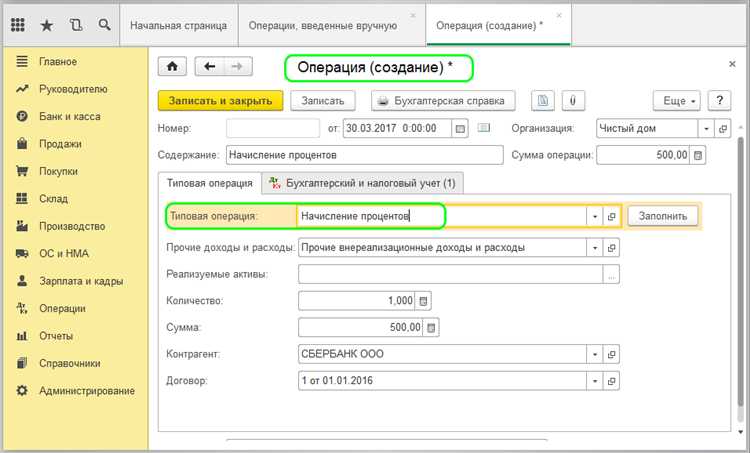
Откройте конфигурацию в режиме конфигуратора и перейдите в объект Документ, для которого необходимо создать форму. В дереве объектов откройте узел нужного документа, затем выберите пункт Формы и создайте новую форму на основе команды Создать – Обычная форма.
Добавьте на форму элементы управления для всех необходимых реквизитов. Для текстовых значений используйте элемент Поле ввода с типом Строка, для чисел – Число, для дат – Дата и время. Для ссылочных реквизитов подключите элемент Поле ввода с типом, соответствующим связанному справочнику или документу.
Назначьте каждому элементу осмысленное имя. Избегайте автогенерируемых названий. Например, для поля ввода контрагента используйте ПолеКонтрагент.
Настройте порядок обхода элементов (Tab-порядок), чтобы пользователь мог вводить данные без использования мыши. Убедитесь, что наиболее часто используемые поля расположены выше в структуре формы.
В свойствах формы отключите автоматическое размещение, если требуется точное позиционирование элементов. При необходимости сгруппируйте элементы с помощью контейнеров: Группа, Группа страниц, Кнопочная панель.
Добавьте командные кнопки Записать, Провести и Закрыть. Свяжите их с соответствующими встроенными командами документа. Проверьте, что обработчики кнопок не содержат дублирующей логики – используйте методы Объект.Записать(), Объект.Провести().
Реализуйте дополнительную валидацию данных в обработчике события ПередЗаписью. Пример: если сумма документа равна нулю – прерывайте запись с сообщением пользователю через Сообщить() или ВызватьИсключение().
Проверьте форму в режиме 1С:Предприятие. Создайте тестовый документ, проверьте отображение всех полей, корректность обработки событий и сохранения данных. При необходимости скорректируйте расположение элементов и порядок ввода.
Добавление обработки проведения документа
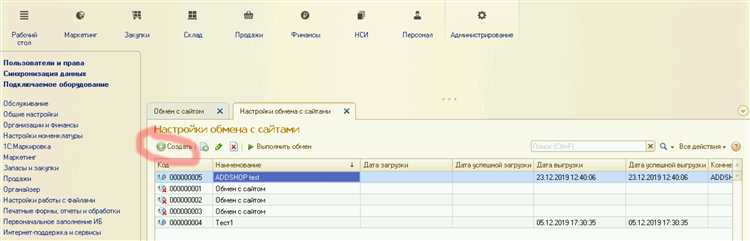
Откройте конфигуратор 1С и перейдите в раздел «Документы». Выберите нужный документ, в который требуется добавить обработку проведения.
В свойствах документа найдите вкладку «Обработка проведения» и нажмите кнопку «Создать». В открывшемся окне укажите имя процедуры, например, ОбработкаПроведения.
Перейдите в модуль документа. В теле модуля определите процедуру ОбработкаПроведения(Отказ), где параметр Отказ – булево значение, управляющее отменой проведения.
В теле процедуры опишите логику проверки и изменения данных, которая должна выполняться при проведении. Для отмены проведения установите Отказ = Истина и при необходимости выведите сообщение с помощью Сообщить().
После завершения разработки процедуры вернитесь в конфигуратор, сохраните изменения и выполните обновление конфигурации в базе данных.
Для тестирования создайте новый экземпляр документа, заполните необходимые поля и выполните проведение. Убедитесь, что добавленная обработка выполняется корректно, включая правильную работу с отменой проведения при нарушении условий.
Регистрация нового документа в подсистеме
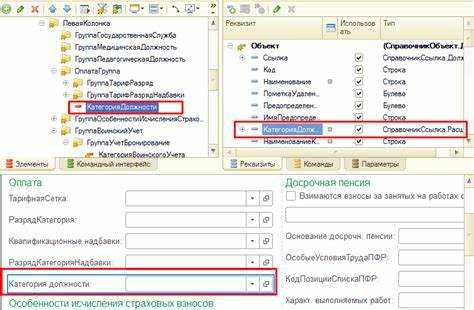
Для начала необходимо открыть конфигуратор 1С и перейти в раздел Подсистемы. Выберите нужную подсистему, в которой будет размещён новый документ. Щёлкните правой кнопкой мыши и выберите Добавить → Документ.
В появившемся окне задайте уникальное имя документа на латинице, соответствующее функционалу операции. В поле Наименование укажите понятное описание, чтобы впоследствии легче ориентироваться при работе и администрировании.
Перейдите на вкладку Команды и создайте команду для вызова документа в пользовательском интерфейсе. Важно указать правильное расположение команды внутри подсистемы для удобства доступа.
В разделе Реквизиты добавьте необходимые поля, отражающие параметры операции (например, контрагента, сумму, дату). Для каждого реквизита задайте тип данных и свойства обязательности заполнения.
После настройки структуры документа перейдите к добавлению форм. Создайте основную форму для ввода данных и форму списка, если требуется отображение нескольких записей. В формах настройте элементы управления, учитывая удобство пользователя.
Для регистрации документа в базе не забудьте сохранить изменения и выполнить синхронизацию конфигурации. Проверьте корректность регистрации, открыв подсистему в пользовательском режиме и убедившись, что новый документ доступен для создания и редактирования.
Настройка прав доступа к новой операции
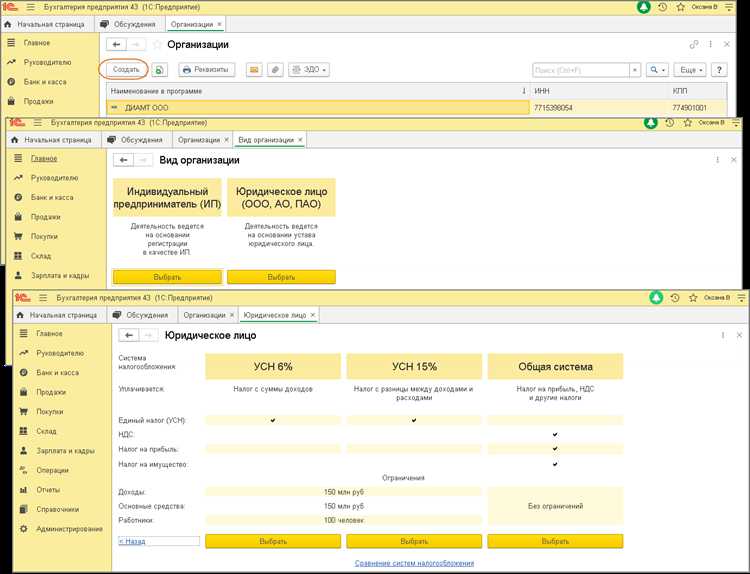
После создания новой операции в конфигурации необходимо обеспечить корректное разграничение прав доступа. Для этого откройте раздел «Администрирование» – «Настройка ролей». Выберите роль, в которой требуется предоставить или ограничить доступ к операции.
В окне редактирования роли перейдите на вкладку «Права на операции». Добавьте новую операцию в список доступных, указав уровень прав: чтение, запись или полный доступ. Если операция связана с обработкой данных, убедитесь, что права соответствуют требованиям безопасности и бизнес-процессов.
Для контроля доступа по подразделениям используйте фильтрацию прав в зависимости от организационной структуры. Настройте права так, чтобы сотрудники видели только релевантные данные, исключая доступ к конфиденциальной информации.
После внесения изменений сохраните роль и обновите пользователей, которым назначена эта роль. Рекомендуется провести тестирование, выполнив операции под учетными записями с разными ролями для проверки корректности настроек.
Если используется разграничение прав через группу пользователей, настройте права на операцию в соответствующей группе, а затем назначьте пользователей в эту группу. Это упростит управление правами при масштабировании системы.
Проверка работы новой операции в пользовательском режиме
Для начала откройте конфигуратор 1С и убедитесь, что новая операция корректно опубликована в режиме «Пользователь». Запустите клиентское приложение, авторизуйтесь под пользователем с необходимыми правами.
Создайте тестовый документ с использованием новой операции. Введите типовые данные, соответствующие реальным сценариям, и сохраните документ. Обратите внимание на появление всех предусмотренных реквизитов и корректность доступных форм ввода.
Проверьте проведение документа – операция должна отразиться в бухгалтерском и регламентированном учете, если это предусмотрено. В журнале операций убедитесь, что появилась новая запись, соответствующая вашей операции, с правильными суммами и счетами.
Используйте стандартные отчеты (например, оборотно-сальдовая ведомость) для подтверждения правильности учета, связанного с новой операцией. Пересчитайте итоги вручную для сопоставления с результатами в системе.
При выявлении ошибок воспользуйтесь журналом регистрации для анализа системных сообщений и исключений, относящихся к работе операции. Внесите корректировки в конфигурацию и повторите тестирование.
Обязательно проверьте работу операции с разными пользователями и ролями, чтобы исключить проблемы с доступом или видимостью элементов. Завершите проверку тестированием типовых бизнес-сценариев, включающих новую операцию, чтобы убедиться в ее интеграции с существующими процессами.
Вопрос-ответ:
Как правильно создать новую операцию в 1С без ошибок?
Для создания новой операции в 1С нужно открыть конфигуратор, перейти в нужный раздел обработки или документа и добавить новую операцию через форму или модуль. Важно тщательно прописать все реквизиты, задать правильные типы данных и обеспечить связь с существующими справочниками и регистрами. После этого следует провести тестирование, чтобы убедиться в корректной работе без сбоев.
Какие шаги нужно выполнить, чтобы добавить операцию с расчетом налога?
Сначала откройте конфигуратор и выберите документ или обработку, в которой будет добавлена операция. Создайте новый реквизит для суммы налога, затем напишите алгоритм расчета налога в модуле объекта, учитывая ставки и условия. Не забудьте настроить обновление итоговых значений и проверить, чтобы расчет правильно отображался в пользовательском интерфейсе. После внесения изменений протестируйте операцию на разных примерах.
Как сделать так, чтобы новая операция отображалась в отчётах 1С?
Для отображения новой операции в отчётах нужно добавить соответствующие данные в регистры накопления или бухгалтерский учет, к которым привязаны отчёты. Затем в настройках отчёта включить нужные колонки или показатели, которые используют эту операцию. При необходимости потребуется обновить макеты или формулы, чтобы учитывать новые данные. Важно проверить, что отчёт корректно формируется и показывает ожидаемые значения.
Можно ли добавить новую операцию в 1С без навыков программирования, и как это сделать?
Да, в некоторых случаях можно добавить операцию, используя встроенные средства 1С, например, через обработку настроек или добавление реквизитов в форме документа без написания кода. Для этого следует создать новый реквизит в интерфейсе, настроить заполнение полей и связи с другими элементами. Однако, если требуется сложная логика, например, расчет или взаимодействие с регистрами, то без программирования не обойтись. В таких ситуациях рекомендуется обратиться к специалисту.